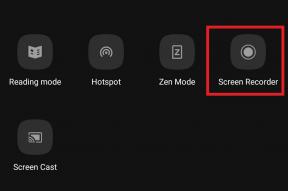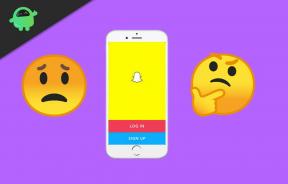Solución: los complementos de Notepad ++ no se instalan en Windows 10
Miscelánea / / August 04, 2021
Notepad ++ es uno de los mejores editores de texto de código abierto disponibles en la actualidad. Sin embargo, muchos usuarios de Windows 10 han afirmado que no pudieron instalar ningún complemento en su instalación de Notepad ++. Los usuarios terminan recibiendo varios mensajes de error; sin embargo, el más común de ellos es el "Error de instalación: Falló la instalación de Comparar".
Contenido de la página
-
¿Cómo reparar los complementos de Notepad ++ que no se instalan en Windows 10?
- REVISIÓN 1: Ejecute Notepad ++ como administrador:
- REVISIÓN 2: Instale el complemento a través del Administrador de complementos:
- REVISIÓN 3: Habilite TLS 1.0, TLS 1.1 y TLS 1.2:
- Solución 4: instale la última versión de Notepad ++
- Solución 5: instale el complemento Notepad ++ manualmente:
Como arreglar ¿Los complementos de Notepad ++ no se instalan en Windows 10?

Ahora podría haber varias razones posibles que causen lo mismo, incluida la falta de privilegios de administrador, si el transporte requerido la seguridad de la capa está deshabilitada, en caso de que esté utilizando la versión desactualizada de Notepad ++, o cuando el complemento Administrador de complementos está Arrestado. Sin embargo, con eso, también hay varias correcciones disponibles. Eche un vistazo a continuación para obtener más detalles.
REVISIÓN 1: Ejecute Notepad ++ como administrador:
Una de las razones principales que conducen al problema "Los complementos de Notepad ++ no se pueden instalar en Windows 10" es cuando Notepad ++ carece de permiso para administrar la instalación de nuevos complementos. Notepad ++ requiere acceso de administrador para realizar las tareas que incluyen modificar la instalación original. Si su aplicación Notepad ++ no ha recibido acceso de administrador, es posible que experimente este problema una y otra vez.
En tales casos, la mejor solución es forzar al sistema operativo a abrir Notepad ++ con acceso de administrador y luego modificar los lanzamientos futuros de la aplicación para que se abra con acceso de administrador. Para hacerlo, siga los pasos que se indican a continuación:
- Navega al Bloc de notas ++ atajo en la pantalla de su escritorio, haga clic derecho sobre él y seleccione la opción Ejecutar como administrador desde el menú contextual. Aquí si recibes el UAC (Control de cuentas de usuario), haga clic en Si.
- Ahora, como ha iniciado Notepad ++ con acceso de administrador, instale los complementos una vez más y es posible que ya no vea dicho error.
REVISIÓN 2: Instale el complemento a través del Administrador de complementos:
Cuando los usuarios intentan instalar complementos manualmente o mediante un módulo externo, aparecerá el error "Los complementos de Notepad ++ no se instalan" en la pantalla. Esto podría causar problemas en instalaciones antiguas de Notepad ++, particularmente en Windows 10 que tienen protocolos de seguridad estrictos. Sin embargo, este escenario se puede resolver si instala los complementos mediante el Administrador de complementos.
NOTA: Este método solo es aplicable mientras el usuario está usando la última versión de Notepad ++ y no tiene archivos remanentes que puedan estar interfiriendo con la operación. Aunque si no es así, le recomendamos que utilice la corrección 3 antes de esta corrección.
- En primer lugar, lanzar Bloc de notas ++, navegue hasta el menú horizontal superior, haga clic en Complementos y luego seleccione Administrador de complementos en el submenú.

- Ahora dentro del Ventana de administración de complementos, haga clic en Disponible (desde el menú horizontal) y luego navegue hasta la barra de búsqueda para ubicar el complemento que desea instalar.
- Una vez que encuentre todos los complementos, marque las casillas de verificación asociado con ellos y luego haga clic en Instalar en pc.
- Ahora, en el siguiente mensaje de confirmación, haga clic en sí y luego deja Reinicio de Notepad ++. Mientras tanto, los complementos se instalarán.
- Aquí si te lo pregunta el UAC (Control de cuentas de usuario), haga clic en Yes y deje que las operaciones se completen.
REVISIÓN 3: Habilite TLS 1.0, TLS 1.1 y TLS 1.2:
Si bien no puede instalar los complementos incluso después de usar el Administrador de complementos de Notepad ++, es porque la tecnología Transport Layer Security (TLS) no está disponible en su computadora. Pero es requerido por los complementos de Notepad ++. Para habilitar la seguridad de cada capa de transporte, siga los pasos que se indican a continuación:
- En primer lugar, inicie el Cuadro de diálogo EJECUTAR presionando Windows + R en total.
- Ahora dentro del campo de texto vacío, escriba control, haga clic en OK, y lanzará el Interfaz del panel de control. Si se lo solicita UAC (Control de cuentas de usuario), haga clic en Si.

- Sobre el Ventana del panel de control, navega hasta la barra de búsqueda, escribe opciones de Internet y haga clic en opciones de Internet de los resultados de la búsqueda.
- Ahora en el Indicación de propiedades de Internet, navega hasta el Avanzado menú de la barra horizontal, y más abajo del Ajustes sección, desplácese hacia abajo en la lista de opciones hasta llegar a la Categoría de seguridad.
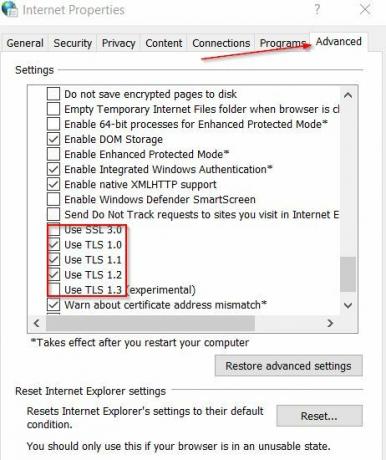
- Ahora dentro del Sección de seguridad, asegúrese de que todas las casillas de verificación relacionadas con Use TLS 1.0, use TLS 1.1 y use TLS 1.2 están marcados; si no, marque esas casillas y luego haga clic en Solicitar.
A partir de entonces, inicie Notepad ++ y vuelva a intentar instalar los complementos.
Solución 4: instale la última versión de Notepad ++
En ocasiones, cuando la versión anterior de Notepad ++ no es compatible con las últimas actualizaciones de seguridad en Windows 10, es posible que al usuario le resulte imposible instalar los complementos. Sin embargo, según muchos usuarios afectados, dicho problema se resolvió cuando instalaron la última versión de Notepad ++. Para hacerlo, siga los pasos que se indican a continuación:
Nota: Según la sugerencia de los usuarios, desinstale la versión actual de Notepad ++ y luego elimine los archivos remanentes antes de instalar la última versión de Notepad ++.
- En primer lugar, inicie el Cuadro de diálogo EJECUTAR presionando Windows + R en total.
- Ahora dentro del campo de texto vacío, escriba appwiz.cpl y luego haga clic en OK. Lanzará el Programas y características ventana. Si se lo solicita UAC (Control de cuentas de usuario), haga clic en Yes.
- Ahora dentro del Ventana Programa y funciones, desplácese hacia abajo en la lista de aplicaciones instaladas y busque Bloc de notas ++. Haga clic en él y luego seleccione Desinstalar
- Ahora navega a Administrador de archivos y luego a C: \ Archivos de programa \ Notepad ++. Además, elimine los archivos remanentes de la instalación anterior de Notepad ++ y luego reinicie su computadora.
- Una vez que su sistema se reinicia, inicia tu navegador y luego ir a la página de descarga oficial de Notepad ++.
- Ahora haga clic en el descargar cerca de la última versión de Notepad ++ y cuando el ejecutable de instalación se descargue correctamente, haga clic derecho sobre él para seleccionar Ejecutar como administrador.
- Ahora siga las instrucciones en pantalla para completar el proceso de instalación y luego reinicie su sistema.
- Finalmente, inicie la versión recientemente instalada de Notepad ++ e intente instalar los complementos. Es posible que dicho error no exista ahora.
Fix 5: Instale el complemento Notepad ++ manualmente:
La última solución que puede probar es instalar los complementos manualmente (los que estaban fallando). Luego, pégalos en la ubicación correcta y, finalmente, impórtalos en la aplicación principal Notepad ++. Para hacerlo, siga los pasos que se indican a continuación:
Anuncios
- Antes de comenzar, asegúrese de que Notepad ++ esté cerrado y ni siquiera se esté ejecutando en segundo plano.
- Ahora inicie un navegador y navegue hasta el página de descarga de complementos de Notepad ++. Aquí haga clic en el Descargar y comience el proceso.
- Una vez que se completa el proceso de descarga, extraiga el contenido del archivo que acaba de descargar C: \ Archivos de programa \ Notepad ++ \ plugins.
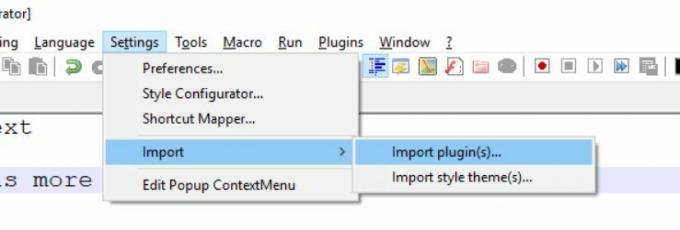
- Ahora lanza Bloc de notas ++, haga clic en Ajustes en el menú horizontal y luego seleccione Importar> Importar complementos. Además, elija de la lista de complementos los que desea transferir.
- Después de eso, Notepad ++ puede mostrar un mensaje de reinicio; Si es así, reinicie y luego verá el nuevo complemento dentro de la aplicación.
Los complementos en Notepad ++ son definitivamente efectivos y útiles para los usuarios, y si no instalan los mismos, la situación puede volverse realmente molesta. Sin embargo, después de usar cualquiera de las correcciones de la lista mencionada anteriormente, uno puede resolver rápidamente los "Complementos de Notepad ++ que no se pueden instalar en Windows 10" e instalar los complementos nuevamente.
Al final de este artículo, esperamos que encuentre útil y relevante toda la información aquí mencionada. Si tiene alguna pregunta o comentario, escriba el comentario en el cuadro de comentarios a continuación.